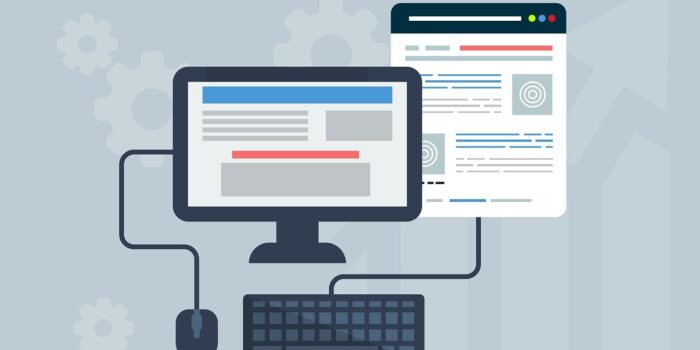Die Optimierung von Bildern in Ihrem WooCommerce-Shop ist entscheidend für schnelle Ladezeiten, eine verbesserte Benutzererfahrung und ein höheres Suchmaschinenranking. Große Bilddateien können die Performance Ihrer Website erheblich beeinträchtigen, was zu höheren Absprungraten und geringeren Conversion-Raten führen kann. Daher ist es wichtig, Bilder zu komprimieren, ohne die Qualität zu beeinträchtigen.
Warum ist die Bildkomprimierung wichtig?
- Schnellere Ladezeiten: Optimierte Bilder reduzieren die Ladezeit Ihrer Website, was zu einer besseren Benutzererfahrung führt.
- Verbesserte SEO: Suchmaschinen bevorzugen Websites mit schnellen Ladezeiten, was sich positiv auf Ihr Ranking auswirken kann.
- Geringerer Speicherplatz: Komprimierte Bilder benötigen weniger Speicherplatz auf Ihrem Server, was Ressourcen spart.
Wie können Sie Bilder in WooCommerce automatisch komprimieren?
Es gibt mehrere Plugins, die Ihnen dabei helfen können, Bilder in Ihrem WooCommerce-Shop automatisch zu komprimieren:
- ImgCompress.me: Wer sich ein Plugin sparen möchte, sollte diesen Dienst wählen. Es gibt kein Limit, es können sozusagen unendlich viele Bilder komprimiert werden.
- Smush: Ein beliebtes Plugin mit über einer Million aktiven Installationen. Es komprimiert Bilder beim Hochladen und bietet Funktionen wie Lazy Load und Bulk-Optimierung.
- EWWW Image Optimizer: Dieses Plugin optimiert Bilder direkt auf Ihrem Server und unterstützt verschiedene Formate wie JPG, PNG, GIF und PDF. Es bietet sowohl verlustfreie als auch verlustbehaftete Komprimierung.
- ShortPixel Image Optimizer: ShortPixel komprimiert Bilder und PDFs und kann diese in moderne Formate wie WebP konvertieren. Es bietet verschiedene Komprimierungsstufen und ist mit WooCommerce kompatibel.
- Imagify: Ein Plugin von den Entwicklern von WP Rocket, das Bilder automatisch komprimiert und in WebP konvertiert. Es bietet drei Komprimierungsstufen: Normal, Aggressiv und Ultra.
- OptiPic: Dieses Plugin bietet eine automatische Bildkomprimierung und ist speziell für WooCommerce optimiert. Es reduziert die Dateigröße von Bildern, ohne die Qualität zu beeinträchtigen, und kann einfach in Ihren Shop integriert werden.
Schritte zur Implementierung der automatischen Bildkomprimierung in WooCommerce:
- Plugin auswählen: Wählen Sie ein Plugin, das Ihren Anforderungen entspricht.
- Installation und Aktivierung: Installieren und aktivieren Sie das gewählte Plugin in Ihrem WordPress-Dashboard.
- Konfiguration: Passen Sie die Einstellungen des Plugins an Ihre Bedürfnisse an, z. B. Komprimierungsgrad und automatische Optimierung beim Hochladen.
- Bulk-Optimierung: Führen Sie eine Massenoptimierung durch, um bereits vorhandene Bilder in Ihrer Mediathek zu komprimieren.
Durch die Implementierung eines dieser Plugins können Sie die Performance Ihres WooCommerce-Shops verbessern und gleichzeitig sicherstellen, dass Ihre Produktbilder in hoher Qualität präsentiert werden.